В данном руководстве описано подключение на примере Bluetooth принтера UNS-SP1.B
Условно задачу организации печати из PalmOrder через Bluetooth принтер можно разделить на следующие шаги:
- Создание подключения между КПК и Bluetooth принтером.
- Настройка PalmOrder.
Создание подключения между КПК и Bluetooth принтером.
Создание подключения описано на примере КПК Asus P535
Шаг 1.1.
1. Если не включен Bluetooth на КПК, включите его. Для этого войдите Пуск > Настройки > Подключения > Беспров. соед. Нажмите на Bluetooth. 2. Включите принтер без интерфейсного кабеля.

Шаг 1.2.
Настройте параметры Bluetooth, чтобы он был подключен к Bluetooth принтеру. Откройте Пуск > Настройки > Подключения > Bluetooth.
1. Перейдите на закладку Службы. Выберите из списка Последовательный порт. Проверьте, чтобы стояла галочка Включить службу. Нажмите кнопку Дополнительно. В открывшемся диалоговом окне запомните значение поля Исходящий COM-порт (в нашем случае 7). Это значение нам понадобится в дальнейшем при настройке подключения из PalmOrder. Нажмите ОК, чтобы закрыть диалоговое окно. 2. Нажмите на ссылке Диспетчер Bluetooth. Нажмите Создать. Выберите из списка Поиск служб на устр. Bluetooth. Найдет UNS-SP1B. Подключитесь, выберите Bluetooth Serial Port > Далее > Готово.

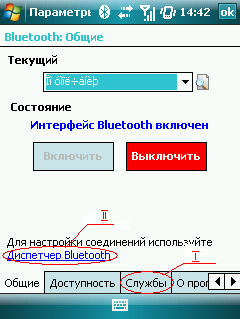

3. Подключаемся к UNS-SP1B:Bluetooth Serial Port. Для этого нажмите и удерживайте стилус на ярлыке подключения до появления меню. Выберите из меню Подключиться.
На этом настройка подключение КПК и Bluetooth-принтера завершена.
Настройка PalmOrder
Настройка PalmOrder сводится к установке определенных констант в нужные значения. Ниже перечислены константы и их значения для вышеописанного случая.
| PrintInterface |
Интерфейс по которому подключается принтер. Может принимать следующие значения:
|
string |
COM |
| PrintComPort |
Номер последовательного порта, по которому выполняется подключение принтера. |
long |
7 |
| PrintCodePage |
Кодовая страница, в которой печатает принтер. Может принимать следующие значения:
По умолчанию - CP866.
|
string |
CP1251 |
Пример справочника констант. PO_Constants.xml
|